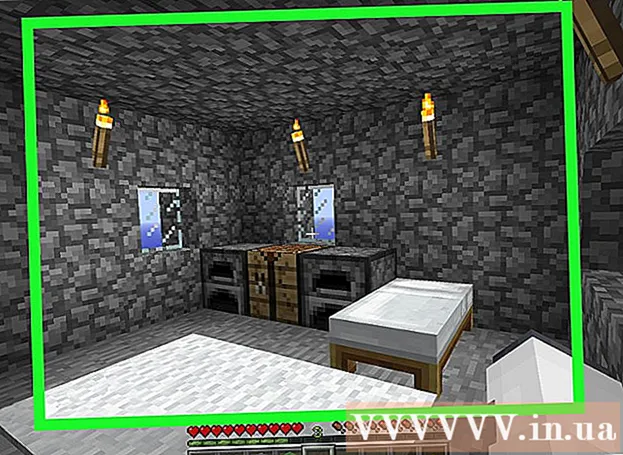Автор:
Louise Ward
Дата На Създаване:
9 Февруари 2021
Дата На Актуализиране:
1 Юли 2024

Съдържание
Днешният wikiHow ви учи как да преглеждате изходния код - езика за програмиране зад всеки уебсайт - в повечето уеб браузъри. С изключение на съвета за Safari, не можете да видите изходния код на уеб страницата, когато използвате браузъра на мобилното си устройство.
Стъпки
Метод 1 от 3: Chrome, Firefox, Edge и Internet Explorer
Отворете вашия уеб браузър. Преглеждането на изходния код в браузърите Chrome, Firefox, Microsoft Edge и Internet Explorer е същото.

Придвижете се до уебсайт, където искате да видите изходния код.
Щракнете с десния бутон върху страницата. Ако сте на Mac само с един бутон на мишката, можете да задържите бутона Контрол и щракнете едновременно. Ако използвате лаптоп с тракпад, можете да натиснете тракпада с два пръста, вместо с десен бутон. Ще се появи падащо меню.
- Не щраквайте с десния бутон върху връзка или изображение на страницата, тъй като това ще доведе до друго изскачащо меню.

Щракнете Виж източника на страницата добре Виж източника (Вижте изходния код на страницата). Изходният код ще се появи в нов прозорец или точно под текущия прозорец на браузъра.- Ще видите опции Виж източника на страницата при използване на Chrome и Firefox, по избор Виж източника е за Microsoft Edge и Internet Explorer.
- Можете също да натиснете Ctrl+U (обикновен компютър) добре ⌥ Опция+⌘ Команда+U (Mac компютър) за показване на изходния код на страницата.
Метод 2 от 3: Safari

Отворете приложението Safari със синя форма на компас.
Щракнете върху менюто Сафари е в горния ляв ъгъл на лентата с менюта на Mac. Ще се появи падащо меню.
Щракнете върху елементаПредпочитания (По избор) е в средата на падащото меню.
Щракнете върху картата Разширено в горния десен ъгъл на прозореца Предпочитания.
Поставете отметка в квадратчето „Показване на меню за разработка в лентата с менюта“ (Показване на менюто за развитие в лентата с менюта). Тази опция е в долната част на прозореца Предпочитания. Ще видите меню Развийте се появява в лентата с менюта на екрана на Mac.
Придвижете се до уебсайта, където искате да видите изходния код.
Щракнете Развийте. Тази карта е от лявата страна на картата прозорец в лентата с менюта на Mac.
Щракнете Показване на източника на страницата (Display Source Code) е в долната част на менюто. Safari веднага ще покаже изходния код на страницата.
- Можете също да натиснете ⌥ Опция+⌘ Команда+U за показване на изходния код на страницата.
Метод 3 от 3: В Уики
- Отидете на страницата, където искате да видите wiki изходния код.
- Щракнете върху раздела „Преглед на източника“ или „Редактиране“.
- Превъртете изходния код и изберете / копирайте фрагмента, който искате да копирате, на вашия уебсайт. реклама
Съвети
- Въпреки че не можете да видите изходния код в обикновените мобилни браузъри, все пак можете да запазвате отметките на Safari на вашия iPhone или iPad и да преглеждате изходния код на Safari на мобилното си устройство.
Внимание
- Бъдете предпазливи при изтеглянето на софтуер на трети страни с реклами, които могат да ви помогнат да видите изходния код на уебсайта.